不少朋友都喜欢使用酷狗音乐软件,该软件提供了大量热门歌曲供用户欣赏。那么大家清楚把歌曲下载到U盘的操作吗?若还不了解,就来学习酷狗音乐把歌曲下载到U盘的图文教程吧!
首先进入酷狗音乐主界面,登录,若是会员当然更好,因为不少歌曲都有版权限制,想进行下载必须要会员或付费来可以
在上方搜索栏中输入想要下载的歌曲名字,将会在下方出现相关的搜索结果,由于小编现在账号不是会员,就为大家来演示下载不需要会员的歌曲
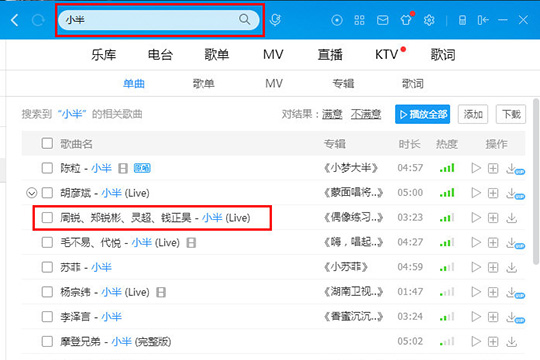
右键点击选择的那首歌,在新出现的下拉栏目中点“下载”选项,或直接点击歌曲右方的“下载”图标选项进行下载,在下载图标上显示蓝色VIP标识的图标则需要办理VIP会员才能下载
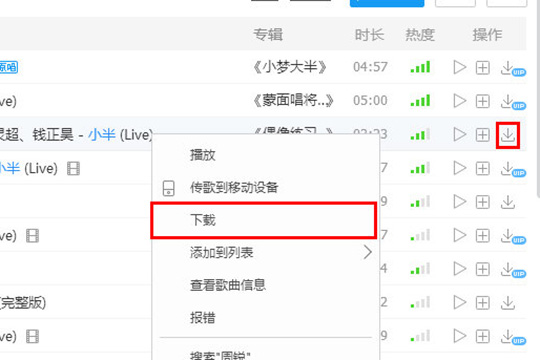
之后将会进入到下载窗口界面,选择合适音质后,将下载地址直接改为U盘所在的目录
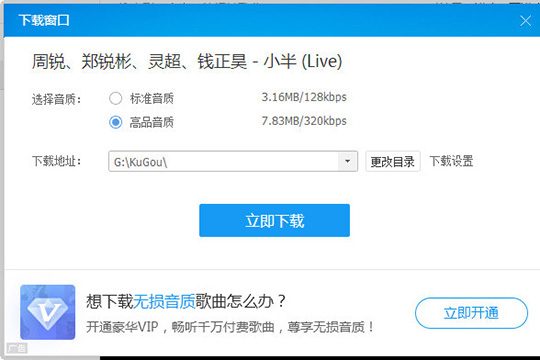
也可以点击右方“下载设置”选项进入到设置界面,在其中进行下载和歌词目录的更改,最后返回带上一层的页面点击“立即下载”进行下载
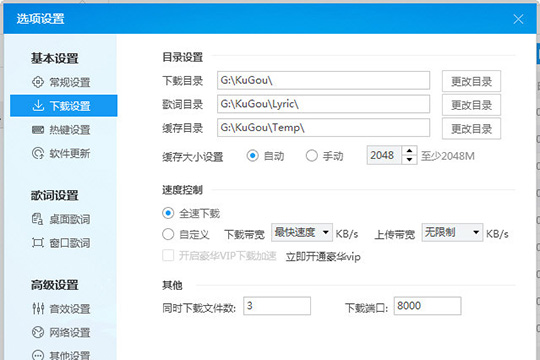
若忘了更改目录就下载了,进入到已下载的界面,可以看到刚下载成功的歌曲,点击“打开文件所在目录”选项
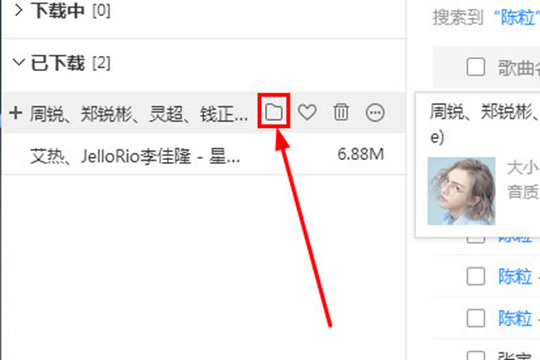
进入到歌曲下载的目录,直接把此歌曲拖动到U盘之中即可。
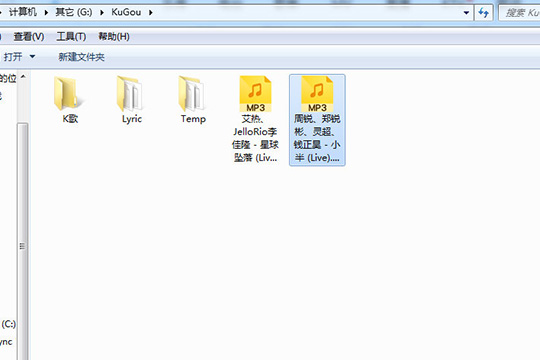
快来学习学习酷狗音乐把歌曲下载到U盘的图文教程吧,一定会帮到大家的。



 植物大战僵尸无尽版
植物大战僵尸无尽版 口袋妖怪绿宝石
口袋妖怪绿宝石 超凡先锋
超凡先锋 途游五子棋
途游五子棋 超级玛丽
超级玛丽 地牢求生
地牢求生 原神
原神 凹凸世界
凹凸世界 热血江湖
热血江湖 王牌战争
王牌战争 荒岛求生
荒岛求生 第五人格
第五人格 香肠派对
香肠派对 问道2手游
问道2手游




























